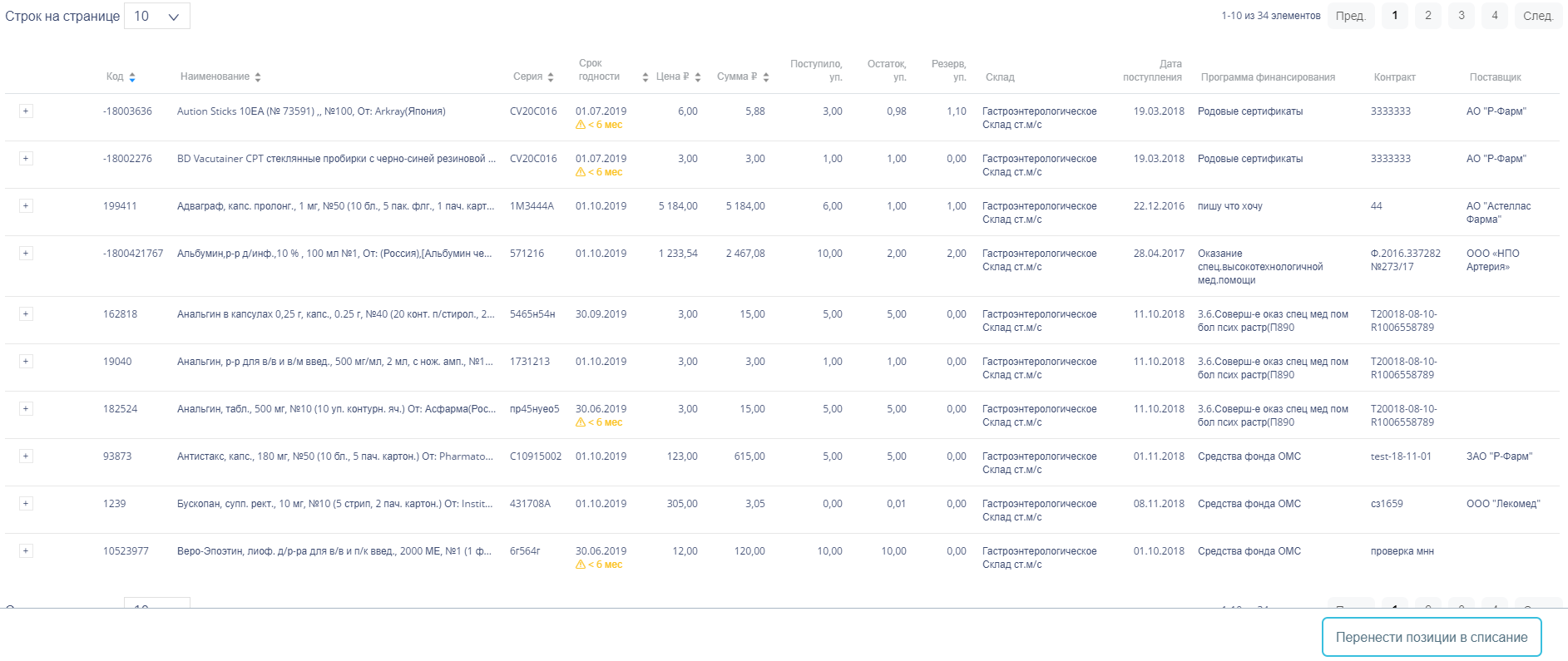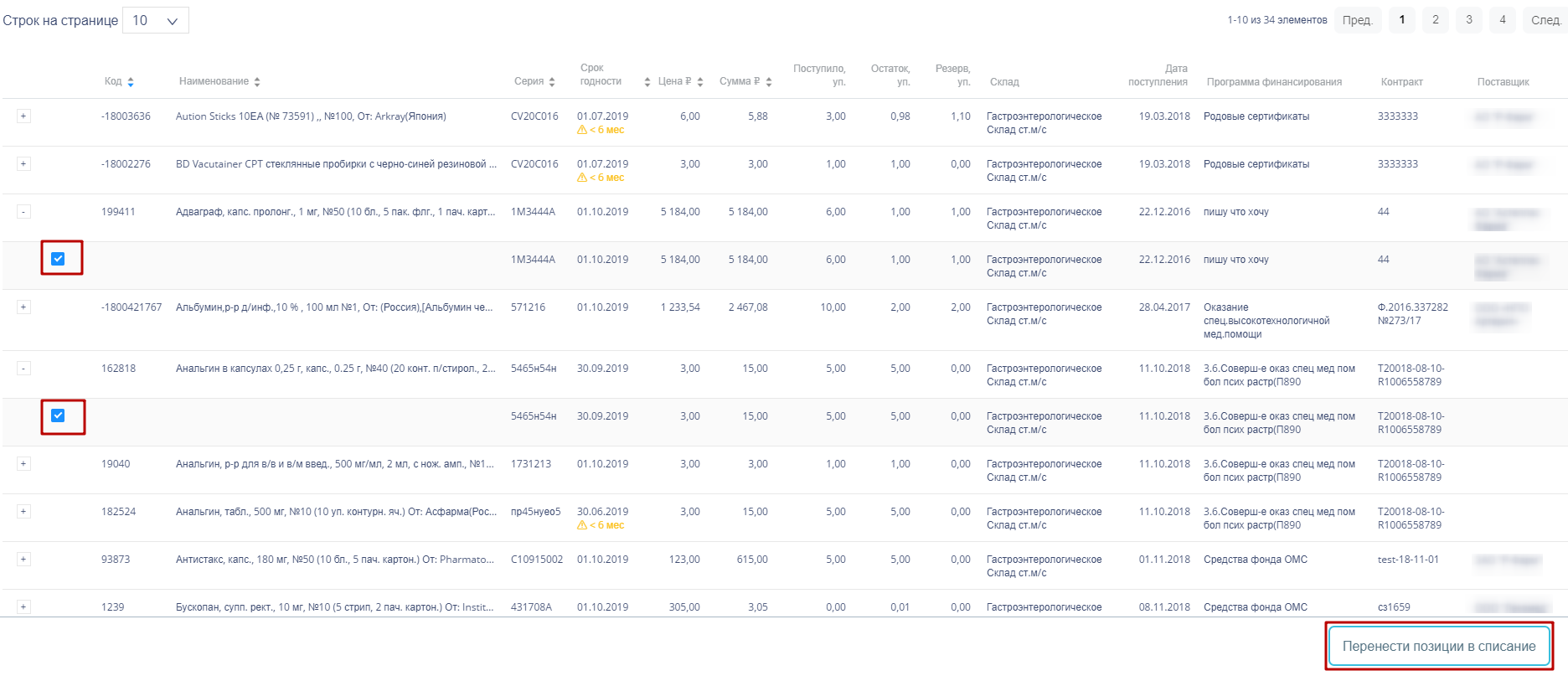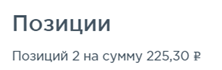...
В поле «Примечание» можно ввести краткое примечание.
Для просмотра всех лекарственных средств, находящихся на складе, указанном в поле «Склад списания», следует нажать кнопку . Откроется форма со списком лекарственных средств склада. Работа со списком лекарственных средств аналогичная работе со списком «Остатки ЛС» (см. раздел Просмотр сведений об остатках ЛС).
Список лекарственных средств на складе
Для выбора элемента группы лекарственного средства следует нажать кнопку рядом с кодом группы лекарственного средства. Откроется список с информацией о каждом элементе группы лекарственного средства:
Выбор элемента группы лекарственного средства для добавления в документ
...
По окончании выбора лекарственных средств следует нажать кнопку . Выбранные лекарственные средства отобразятся в списке позиций документа. Далее следует ввести количество списываемых упаковок лекарственных средств в столбец «Кол-во».
Ввод количества упаковок лекарственного средства
Для удаления позиции из списка следует нажать кнопку в строке лекарственного средства.
Для отмены создания документа следует нажать кнопку .
Автоматически высчитывается общая стоимость списываемых лекарственных средств:
Краткая сводка о списываемых позициях
После заполнения документа-списания его необходимо сохранить нажатием кнопки . При сохранении документа проверяется корректность введенных данных. Поле «№» документа проверяется на уникальность значения в пределах списка документов. При попытке сохранить документ с уже заданным номером появляется сообщение об ошибке:
Сообщение о необходимости корректировки номера документа
При успешном сохранении будет выдано соответствующее сообщение:
Сообщение об успешном сохранении
Документ сохраняется в статусе «Создан». После сохранения становятся недоступными для изменения поля «Дата» и «Склад списания».
При удалении позиций в уже сохраненном документе доступно восстановление удаленных позиций нажатием на ссылку .
Для закрытия документа следует нажать кнопку в правом верхнем углу формы. Откроется список документов-списаний.
...